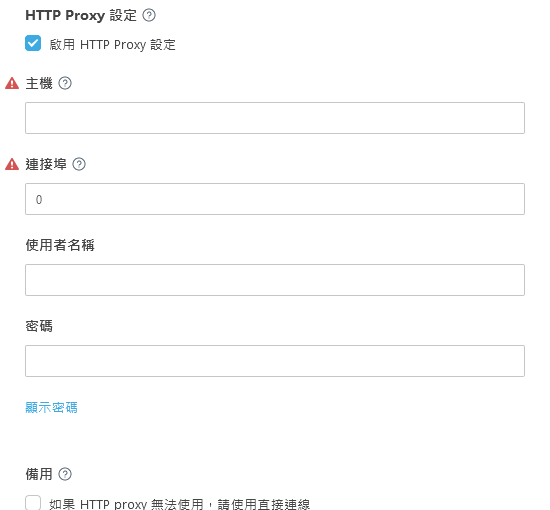啟動 MSP 客戶設定
在您匯入 MSP 帳戶,且 MSP 樹狀結構已同步化後,您可以開始設定公司。MSP 客戶設定建立:
•自訂 ESET Management 或隨附代理程式及 ESET 安全性產品安裝程式。MSP 客戶設定不支援建立 ESET Full Disk Encryption 安裝程式或 ESET Inspect 連接器安裝程式。
•MSP 使用者可以使用 Web Console 來管理公司電腦。
您也可以略過 MSP 客戶設定,但我們建議您完成 MSP 設定。
您只能設定一家擁有至少一個有效授權席位的公司。 |
1.在 [電腦] 視窗中,按一下您要設定之公司旁邊的齒輪圖示,然後選取 [啟動 MSP 客戶設定]。
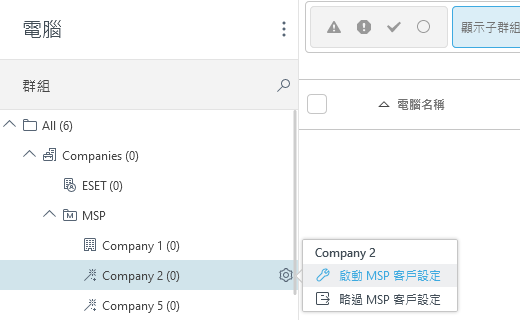
2.若要將此配置儲存為預設設定,選取 [記住設定] 下的核取方塊。按一下 [繼續]。
3.若要在設定期間建立自訂安裝程式 (建議),選取 [建立安裝程式] 下的核取方塊。
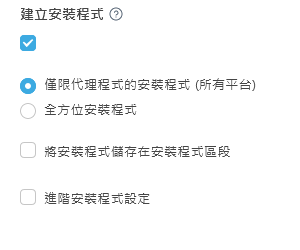
4.您可以建立兩種類型的安裝程式:
•僅限代理程式 (所有平台) - 您可以在 Windows、macOS 及 Linux 電腦上安裝此代理程式指令碼安裝程式。
• 全方位安裝程式 - 安裝程式由 ESET Management 代理程式和選取的 ESET 商業安全產品 (Windows) 組成。如果您沒有看到全方位安裝程式選項,請確保授權已指派給公司。
o產品/版本 - 選取將與 ESET Management 代理程式一同安裝的 ESET 安全性產品。 依預設,系統會預先選取最新的版本 (建議)。您可以選取較舊的版本。
o從 [語言] 下拉式功能表中選取語言。
o選取 [我接受使用者授權合約,並瞭解隱私權政策] 核取方塊。請參閱 ESET 產品的使用者授權合約 (EULA) 及隱私權政策。
若要將安裝程式儲存在安裝程式中以備將來使用,請選取 [在安裝程式部分中保存安裝程式] 旁的核取方塊。
進階安裝程式設定 (建議)
5.按一下 [繼續] 移至 [使用者] 區段。
6.如果您希望為公司建立新使用者 (建議),選取 [建立原生使用者] 旁邊的核取方塊。使用者可以登入 Web Console 並管理公司裝置。為新使用者輸入有效的使用者名稱 (不包含下列字元 , ; ") 及密碼。
a.[需要密碼變更] - 在首次登入之後,使用者需要變更其密碼。
b.[存取權限] - 選取使用者是否有公司物件 (電腦、原則、工作) 的 [讀取與使用] 或 [寫入] 存取權限。
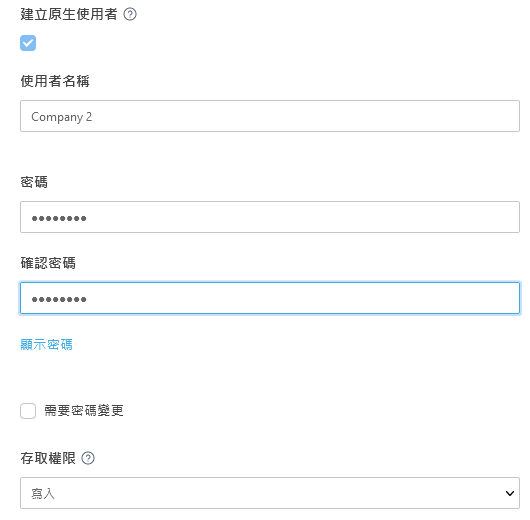
AD 同步化不適用於使用 MSP 公司設定建立而成的使用者。 |
建立使用者時發生問題?確保具有必要的權限。
按一下 [完成] 準備安裝程式。按一下連結並下載您需要的安裝程式。如果您已經選擇儲存安裝程式,您也可以從安裝程式功能表重新下載安裝程式。